
|
So finden Sie sich im Online-Kurs Wasser zurecht
Home
Themen
Funktionen
Home
Nachdem Sie sich eingeloggt haben, gelangen Sie auf die Einstiegsseite, die sogenannte „Home"-Seite. Von dieser Seite aus können Sie drei Bereiche anwählen.
 |
Mit der Schaltfläche "Themen" öffnen Sie ein Inhaltsverzeichnis, das Ihnen einen Überblick über die Kurs-Themen gibt. |
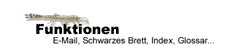 |
Von hier aus können Sie verschiedene Funktionen nutzen: z.B. mit anderen Kursteilnehmerinnen/Kursteilnehmern chatten, E-Mails schicken und lesen oder nach bestimmten Inhalten suchen. |
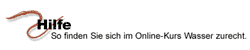 |
Mit dieser Schaltfläche öffnen Sie den Hilfetext. |

Home
Themen
Funktionen
Themen
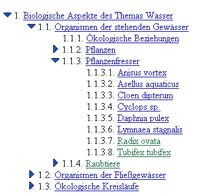 |
Sie finden hier in einem Inhaltsverzeichnis alle Themen, zu denen Sie Informationen abrufen können. Das Inhaltsverzeichnis besteht aus mehreren Ebenen. Wenn einer Überschrift weitere Unterpunkte zugeordnet sind, sehen Sie vor der Überschrift einen blauen Pfeil. Durch Klick auf diesen Pfeil können Sie die Unterpunkte ein- und ausblenden.
|
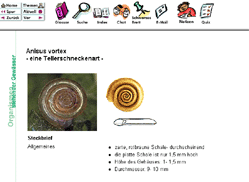 |
Wenn Sie auf eine Überschrift klicken, öffnen Sie die entsprechende Themen-Seite. Der Bildschirm ist jetzt in zwei Teile gegliedert. Unten sehen Sie die Inhalte, oben erhalten Sie eine Unterstützung zur Navigation. |

Über eine kleine Tabelle können Sie gezielt verschiedene Seiten erreichen.
| Sie kommen zur Startseite, der „Home"-Seite. |
 |
Sie kommen zur Themenseite, dem Inhaltsverzeichnis. |
| Sie kommen zu der Seite, auf der Sie zuletzt waren. |
 |
Sie laden die Seite neu. |
| Sie blättern im Themenbereich eine Seite zurück. |
 |
Sie blättern im Themenbereich eine Seite vor. |

Der obere Bildschirmteil zeigt außer der kleinen Navigationstabelle noch einige Symbole. Bis auf eine Ausnahme finden Sie diese und weitere Symbole auch, wenn Sie von der „Home"-Seite den Bereich Funktionen anklicken. Daher werden die meisten Symbole auch im Bereich Funktionen erklärt. Eine Ausnahme bildet das Symbol „Notizen".
 |
Sie öffnen Ihren persönlichen Notizblock.
Hier können Sie alles eintragen, was Ihnen wichtig ist. |

Home
Themen
Funktionen
Funktionen















Im Online Kurs Wasser stehen Ihnen verschiedene Funktionen zur Verfügung.
Sie können die Funktionen ausführen, wenn Sie auf die jeweiligen Symbole klicken.
 |
Sie können eine Suche nach Begriffen durchführen, um dann auf die entsprechende Themen-Seite zu verzweigen. Dabei haben Sie verschiedene Auswahlmöglichkeiten.
 |
Sie können in verschiedenen Textquellen suchen: Im Index, im Titel der Seiten (Title), in der Überschrift (Heading) oder im gesamten Text (All Text). |
 |
 |
Sie gelangen zum Glossar, einem Wörterbuch mit kurzen Erklärungen zu wichtigen Begriffen im Zusammenhang mit Wasser. Im oberen Bereich des Glossars sehen Sie eine Leiste.

Mit einem Klick auf die Buchstaben, blenden Sie die Begriffe mit dem entsprechenden Anfangsbuchstaben ein. Über "Search" können Sie nach einem Begriff suchen. Mit "View whole.." blenden Sie das gesamte Glossar ein.
 |
 |
Sie kommen zum Index des Online-Kurses. Hier können Sie nach Stichworten suchen, um dann auf die entsprechende Themen-Seite zu gelangen.
 |
 |
Sie können ein Quiz auswählen und Ihren Wissensstand überprüfen. Haben Sie alle Fragen gelöst, können Sie das Quiz zur Auswertung freigeben, indem sie in der Dialogbox die Frage „Submit Quiz for Grading?" mit „Yes" beantworten. Anschließend können Sie sich die Ergebnisse anzeigen lassen.
 |
  |
Sie können in den Veranstaltungskalender schauen. Sind neue Einträge vorhanden, erkennen Sie das an den Strahlen um das „Kalender"-Symbol. Sie haben die Möglichkeit auch selber Einträge in den Kalender zu machen.
 |
  |
Sie können einen Blick auf das Schwarze Brett werfen. Dort können Sie Nachrichten „anheften", oder Informationen lesen. Sind neue Nachrichten angekommen, erkennen Sie das an den Strahlen um das „Schwarze Brett"-Symbol. Damit Sie sich zurecht finden, haben Sie auf dem „Schwarzen Brett" eine Übersicht zur Verfügung.
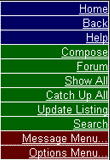 |
Wenn Sie auf "Compose" klicken, öffnet sich ein Fenster, in das Sie eine neue Nachricht schreiben können. Unter "Forum" können Sie sich eine Liste vorhandener Foren anzeigen lassen und dort Nachrichten austauschen. Wenn Sie auf das Schwarze Brett verzweigen, werden zunächst nur neue Nachrichten (unread messages) angezeigt. Mit Klick auf "Show all" können Sie alle Nachrichten einblenden, die am Schwarzen Brett vorhanden sind. |
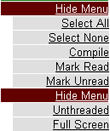 |
Nach Klick auf "Message Menu" und auf "Options Menu" öffnet sich ein erweitertes Menü. Unter "Message Menu" finden Sie alle Befehle, mit denen Sie die vorhandenen Nachrichten am Schwarzen Brett verwalten können. Unter "Options Menu" erhalten Sie die Möglichkeit, den Anzeigemodus am Bildschirm zu verändern. |
 |
  |
Sind neue E-Mails für Sie angekommen, erkennen Sie das daran, daß ein E-Mail-Symbol mit „Strahlen" eingeblendet wird. Durch Klick auf das E-Mail-Symbol gelangen Sie zu einer Seite, auf der Sie E-Mails an andere Kursteilnehmer/innen schicken und selber welche empfangen können. Zur Bedienung haben Sie eine Übersicht zur Verfügung (siehe Schwarzes Brett).
 |
 |
Sie kommen zu den Chat-Räumen. Hier können Sie einen Raum auswählen und, falls Sie dort andere Mitstudenten/-studentinnen antreffen, miteinander reden.
 |
 |
Hier sehen Sie eine Liste der Kursteilnehmer/innen.
Sie können von hier aus E-Mails an Ihre „Mitstudentinnen/-studenten" versenden oder sich deren Homepages ansehen. Außerdem haben Sie die Möglichkeit, selber eine Homepage zu erstellen.
 |
 |
Sie gelangen zu den Projekten der Studentinnen/Studenten im Online-Kurs Wasser. Dort können Sie gemeinsam Seiten erstellen, daran arbeiten und diese anderen zeigen.
 |
 |
Sie können sich Ihre Ergebnisse anzeigen lassen.
 |
 |
Sie erhalten einen Überblick über Ihren Arbeitsverlauf, d.h. welche Seiten Sie wann und wie häufig besucht haben.
 |
 |
Sie können bestimmte Seiten aus dem Inhaltsverzeichnis auswählen, die Sie gesammelt auf dem Bildschirm anzeigen lassen wollen. Anschließend können Sie diese Seiten ausdrucken oder abspeichern. Dazu brauchen Sie nur den entsprechenden Browser-Befehl verwenden…(File…)
 |
 |
Sie haben hier die Möglichkeit, Ihr Paßwort zu ändern.
 |
Home
Themen
Funktionen
Hauptmenü
|

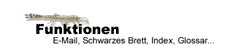
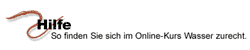
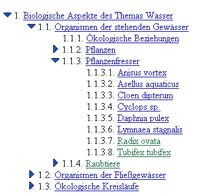
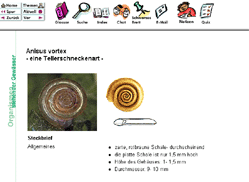
![]()
![]()
![]()



![]()

![]()
![]()

![]()

![]()


![]()


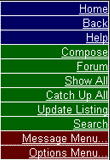
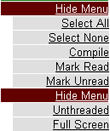
![]()


![]()

![]()

![]()

![]()

![]()

![]()

![]()

![]()